如何在CAD中查找支持文件的位置
返回如何在CAD中查找支持文件的位置
随着科学技术的发展,大家的计算机内存也越来越大,有时候面对着计算机中众多的系统文件,很难在系统文件中找到需要的文件。CAD绘图的过程中也会出现大量的文件,那么,如何在CAD软件中快速查找支持文件的位置呢?今天小编就带大家一起看看吧。
1. 打开CAD软件,在CAD软件中打开空白图纸,在下方命令行中输入【OPTIONS】,或是在上方工具栏中点击【工具】-【选项】,打开【选项】窗口,切换到【文件】对话框,单击【支持文件搜索路径】;
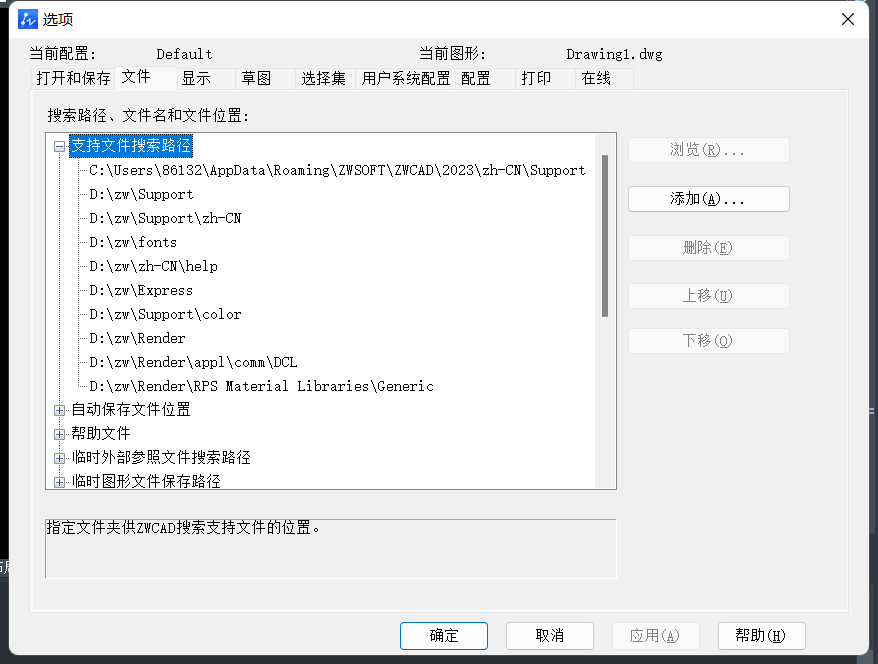
2. 双击打开【Windows资源管理器】,在Windows资源管理器中找到文件位置,会显示支持文件,文件有以下格式:
配置文件(zwcad*.cfg)
自定义文件(ZWCAD.CUIX)
字体映射文件(ZWCAD.fmp)
替换字体文件(simplex.shx)
支持路径文件(zwcad.lin、ZWCAD.menuc、ZWCAD.mln、ZWCAD.mnu、ZWCAD.pgp、ZWCADiso.lin、base.dcl、ltypeshp.shx、zwcad.dcl、ZWCAD.menur、ZWCAD.mns、 ZWCAD.pat、ZWCADiso.pat、zwcad.unt)
推荐阅读:CAD软件
推荐阅读:CAD下载



























